说实话,头图我不知道选啥,算了,干脆咱不用了!哈哈!
写在前面
这几天,讲了这么多博客知识了。是时候来说说Markdown了。
正文
解释
"Markdown究竟是个啥?"这肯定是许多入坑博客的新手小白会问的问题。我们就先来说一说Markdown究竟是个啥。
Markdown是一种纯文本格式的标记语言。通过简单的标记语法,它可以使普通文本内容具有一定的格式。(就和你的Word大差不差)
相比WYSIWYG编辑器
优点:
1、因为是纯文本,所以只要支持Markdown的地方都能获得一样的编辑效果,可以让作者摆脱排版的困扰,专心写作。
2、操作简单。比如:WYSIWYG编辑时标记个标题,先选中内容,再点击导航栏的标题按钮,选择几级标题。要三个步骤。而Markdown只需要在标题内容前加#即可
缺点:
1、需要记一些语法(当然,非常简单,五分钟学会)
2、有些平台不支持Markdown编辑模式。
现在知道Markdown是个啥了吧!
语法
说了老半天,终于来到语法部分了。
1.标题
在想要设置为标题的文字前面加#来表示
一个#是一级标题,二个#是二级标题,以此类推。支持六级标题。
注:标准语法一般在#后跟个空格再写文字
# 这是一级标题
## 这是二级标题
### 这是三级标题
#### 这是四级标题
##### 这是五级标题
###### 这是六级标题这是一级标题
这是二级标题
这是三级标题
这是四级标题
这是五级标题
这是六级标题
2.字体
- 要加粗的文字左右分别用两个*号包起来
- 要倾斜的文字左右分别用一个*号包起来
- 要倾斜和加粗的文字左右分别用三个*号包起来
- 要加删除线的文字左右分别用两个~~号包起来
**这是加粗的文字**
*这是倾斜的文字*`
***这是斜体加粗的文字***
~~这是加删除线的文字~~3.引用
在引用的文字前加>即可。引用也可以嵌套,如加两个>>三个>>>
n个...貌似可以一直加下去,但没什么卵用。
>这是引用的内容
>>这是引用的内容
>>>>>>>>>>这是引用的内容这是引用的内容
这是引用的内容
这是引用的内容
4.分割线
三个或者三个以上的 - 或者 * 都可以。
---
----
***
*****
5.图片

图片alt就是显示在图片下面的文字,相当于对图片内容的解释。
图片title是图片的标题,当鼠标移到图片上时显示的内容。title可以加也可不加图片地址的话自己找一个好点的图床吧!
6.超链接
[超链接名](超链接地址 "超链接title")
title可加可不加7.列表
无序列表
- 列表内容
+ 列表内容
* 列表内容
注意:- + * 跟内容之间都要有一个空格- 列表内容
- 列表内容
- 列表内容
有序列表
数字加点
1. 列表内容
2. 列表内容
3. 列表内容
注意:序号跟内容之间要有空格- 列表内容
- 列表内容
- 列表内容
8.表格
表头|表头|表头
---|:--:|---:
内容|内容|内容
内容|内容|内容
第二行分割表头和内容。
- 有一个就行,为了对齐,多加了几个
文字默认居左
-两边加:表示文字居中
-右边加:表示文字居右
注:原生的语法两边都要用 | 包起来。此处省略9.代码
短代码
'代码内容'代码块
```)
假装这是一句代码
假装这是一句代码
假装这是一句代码
```
将)替换为代码语言温馨提示
好了,你已经学会了Markdown基本语法了,准备开启你的博客之旅吧!
最后
其实,记住语法,也要找个好用的Markdown编辑器。Typora就是不二之选,但它要收费,我在前面的文章里讲了如何白嫖Typora,可以点此立即跳转哦!
你都看到这儿了,点个赞或者评个论再走呗?
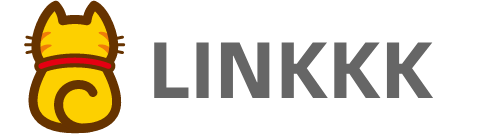

9 条评论
很好的文章
感谢支持呢
不错哦
谢谢支持 @(chaiquan_love)
emmm
测试
Typecho 评论通知测试
测试测试测试
测试